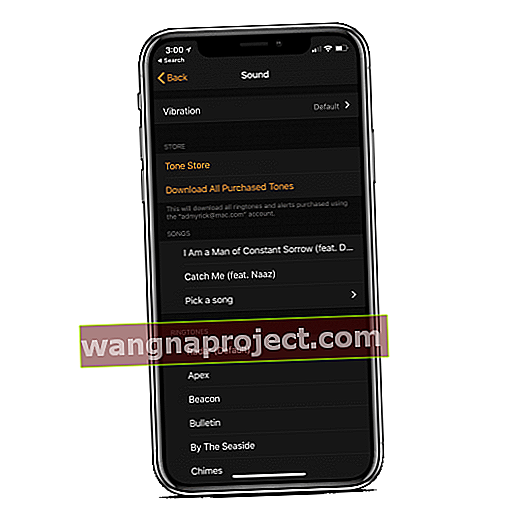רוצה שהבוקר שלך יתחיל עם מוזיקה לאזעקת אייפון במקום צלצול או רעש אזעקה קלאסי? אם כן, הסקרנו אתכם במדריך המדרג שלנו שלב אחר שלב להעלות את השיר האהוב עליכם!
יישום השעון הרשמי במכשירי iPhone יכול להיות בעל חשיבות עליונה למי שמשתמש בו כשעון מעורר באופן קבוע. בעוד שאפל משלבת מגוון של רינגטונים שטעונים מראש לשימוש, יש גם דרך להשתמש בכמה מהשירים המועדפים עליך כדי לשמש כמעורר. 
תכונה זו הוצגה בתחילה עם iOS 6 אך המשיכה להיות מעודכנת ומשופרת לאורך השנים.
יש לכך כמה אזהרות, מכיוון שתצטרך לשמור שירים במפורש למכשיר שלך כדי שזה יעבוד.
המשמעות של זה היא שלא תוכלו להשתמש רק בשיר העליון במצעדים המובילים של Apple Music כשיר האהוב עליכם (אבל זה יהיה די מדהים). ההיבט הנוח כאן הוא שתוכלו להשתמש בשירים מפלייליסטים שונים של Apple Music.
בחר שיר להשמעת מוזיקה לאזעקת iPhone באפליקציית השעון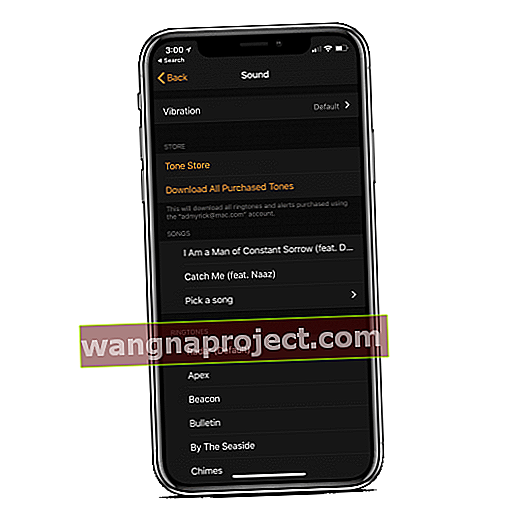
בעת הגדרת אזעקה בפעם הראשונה, יהיה עליך לגשת לספריית iTunes שלך במהלך התהליך, המתקבלת ישירות מאפליקציית השעון.
להלן הצעדים הדרושים לנקיטת הגדרת שיר כצלצול לאזעקה חדשה:
- פתח את אפליקציית השעון
- הקש על החלק "אזעקה" בתחתית
- הקש על כפתור "+" בפינה השמאלית העליונה
- בחר את השעה הספציפית של האזעקה
- קבע מתי תרצה שהאזעקה תחזור על עצמה
- הזן תווית לאזעקה
- בחר 'סאונד'
- בקטע 'שירים' בחר 'בחר שיר'.
- גלול ומצא את השיר בספרייה שלך
- הקש על השיר
- זכור שיש להוריד את השיר למכשיר שלך לעבודה
- לחץ על כפתור הקודם בפינה השמאלית העליונה
- הקש על שמור כדי לשמור את האזעקה ואת השיר שלה
- תהנה!
רוצה לשנות את השיר הזה?
אם תחליט שאתה רוצה שיר אחר לאזעקת הבוקר שלך, אפל הקלה מאוד על עריכה ושינוי כל הגדרה, כולל בחירת שיר, על כל האזעקות שלך. גלול מטה כדי " להוסיף שיר לאזעקה קיימת " כדי ללמוד כיצד.
כהערה, יישום השעון מראה לך כמה מהשירים שהושמע ביותר לפני שתעבור לספריית iTunes.
זה יכול להיות מאוד נוח אם אתה מישהו עם טעמים פשוטים ולא רוצה לחפש בכל רשימות ההשמעה שלך כדי למצוא את השיר הנכון.
הוסף שיר לאזעקה קיימת ב- iPhone
בוא נגיד שכבר הגדרת את האזעקה, אבל אתה קורא את זה בפעם הראשונה ורוצה לשנות את האזעקה לאותה אזעקה קיימת.
העבר את צליל האזעקה לשיר בספרייה שלך
- פתח את Clock.app
- הקש על החלק "אזעקה" בתחתית
- הקש על 'ערוך' בפינה השמאלית העליונה
- בחר את האזעקה שברצונך לערוך
- התאם את זמן האזעקה
- קבע מתי תרצה שהאזעקה תחזור על עצמה
- הזן תווית לאזעקה
- בחר 'סאונד'
- בקטע 'שירים' בחר 'בחר שיר'.
- גלול ומצא את השיר בספרייה שלך
- הקש על השיר
- זכור שיש להוריד את השיר למכשיר שלך לעבודה
- לחץ על כפתור הקודם בפינה השמאלית העליונה
- הקש על שמור כדי לשמור את האזעקה ואת השיר שלה
- תהנה!
כצפוי היה המקרה לעיל, אפליקציית השעון עדיין תציג כמה מהשירים המושמעים ביותר שלך אם אינך במצב של גלישה בספריית המוסיקה כולה שלך.

טיפ בונוס לקבל מוסיקה לאייפון מעורר!
לאחר שהגעת לשלב שבו אתה עובר בספריית iTunes, תוכל לדלג על חלק מההתעסקות במידה מסוימת.
כשאתה ניגש לספריית iTunes, יש סרגל חיפוש בראש הדף המאפשר לך למצוא את השיר המדויק שאתה מחפש.
אם יש לך שאלות נוספות בנוגע לאפליקציית השעון ולשילוב עם Apple Music, אל תהסס ליידע אותנו בתגובות למטה.
בחר שיר שלא עובד כמוסיקה לאזעקת iPhone?
לא מעט מהקוראים שלנו מספרים לנו שכאשר הם בוחרים שיר לאזעקות הבוקר שלהם (או בכל עת), שבמקום להשמיע את השיר הנבחר, האזעקה כברירת מחדל היא צליל האזעקה של מכ"ם (ברירת מחדל).
לאחר מעט בדיקות גילינו שאם אתה מוריד שירים למכשיר שלך אז אזעקותיך משתמשות בשיר זה. אך כאשר השירים לא הורדו למכשיר, האזעקה חוזרת לצליל הרדאר המוגדר כברירת מחדל.
זה אמור לעבוד עם כל השירים, בין אם הורדו למכשיר שלך ובין אם הם זורמים מ- iCloud או Apple Music. אבל נכון לעכשיו, סטרימינג בכלל לא עובד!
שקול להגיש ל- Apple את משוב המשתמש שלך כדי להודיע להם על חוויית המשתמש שלך וכל בעיה שיש לך עם אזעקות.